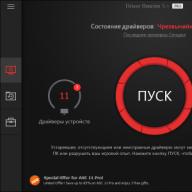Agar sistem EGAIS berfungsi dengan benar, Anda perlu mendapatkan akses ke akun pribadi organisasi di situs web resmi. Pada tahap ini, banyak pengguna menghadapi masalah serius. Salah satunya adalah website EGAIS tidak melihat kuncinya.
Alasan yang paling mungkin
Mungkin ada beberapa alasan terjadinya masalah ini. Seringkali, token tidak dapat ditemukan karena masalah teknis pada komputer, kurangnya driver, atau add-on yang diperlukan. Bagaimana cara mengatasi setiap permasalahan tersebut?
Media yang dimasukkan tidak valid
Banyak pengusaha mengacaukan kunci jacarta dengan tanda tangan elektronik untuk mengajukan deklarasi ke FSRAR, dan mencoba masuk ke akun pribadi mereka menggunakan yang terakhir. Ada beberapa cara untuk memeriksa apakah Anda memasukkan media yang benar.
- Periksa sertifikat tanda tangan elektronik yang dikeluarkan oleh pusat sertifikasi. Itu harus menunjukkan nomor seri jenis JC-xxxxxxxxx dan jenis media Jacarta PKI/GOST.
- buka Jacarta Unified Client. Jika kartu flash terdeteksi, tetapi token yang terhubung tidak ditampilkan di jendela program, Anda mungkin menggunakan media yang salah.
Kalau Anda belum membeli egais, dimana bisa mendapatkan jacarta dengan tanda tangan elektronik? Hubungi pusat sertifikasi di wilayah Anda yang berwenang menjual CEP jenis ini.
Driver untuk kunci perangkat keras egais tidak diinstal
Mungkin Anda mencoba menggunakan kunci egais, supir yang belum terpasang. Saat Anda terhubung ke jacarta untuk pertama kalinya, program utama diinstal secara otomatis. Ini adalah prosedur standar untuk setiap kartu flash baru dan memakan waktu 1 hingga 5 menit.
Setelah instalasi selesai, akan muncul notifikasi yang menandakan penyelesaian berhasil di pojok kanan bawah.
Jangan mencoba masuk ke akun pribadi Anda sebelum driver muncul - komputer Anda belum terhubung dengan tanda tangan elektronik saat ini!
"Klien Jacarta Terpadu" tidak diinstal
Program ini dirilis oleh pengembang token dan harus diinstal. Anda dapat mengunduhnya dan driver lain untuk media aman di situs web produsen token Aladdin - RD.
Port USB tidak berfungsi
Ada dua solusi:
- Masukkan token ke port lain dan jalankan pemindaian lagi;
- periksa apakah port USB berfungsi dengan benar.
Untuk memeriksanya, sambungkan kartu flash lain yang berfungsi ke USB. Jika tidak terdeteksi juga berarti masalahnya ada pada USB. Hubungi spesialis teknis atau petugas perbaikan organisasi Anda.
Ketika media Jacarta telah dimasukkan dengan benar ke dalam komputer, indikator pada casingnya akan menyala. Tergantung pada modelnya, warnanya mungkin hijau atau oranye. Jika indikator mati maka kunci tidak dapat ditemukan oleh egais karena tidak terhubung.
Add-on Rutoken EDS 2.0 dinonaktifkan
Saat Anda mencoba masuk, pesan tentang add-on perpustakaan otentikasi web Rutoken mungkin muncul di bagian bawah layar browser. Perangkat lunak ini disediakan oleh FSRAR, aman dan diperlukan untuk pengoperasian situs yang benar. Untuk menjalankannya, klik “izinkan” di jendela pop-up, lalu ulangi pemeriksaan lagi.
Bagaimana cara menggunakan kunci perangkat keras EGAIS dengan benar?
Jadi, masalah pertama telah terpecahkan, dan Anda telah berhasil masuk ke akun pribadi Anda. Bagaimana cara menghindari terulangnya situasi seperti itu? Masukkan EPC hanya untuk pekerjaan dan jangan menggunakannya di lain waktu untuk mencegah media terlalu panas. Sebelum mulai bekerja, selalu periksa indikatornya - ini menandakan bahwa token berfungsi dengan benar.
PETUNJUK UNTUK MENYIAPKAN CRYPTO PRO 3.0 UNTUK BEKERJA DENGANJaCarta
PENTING:JaCartaAnda tidak dapat terhubung ke komputer sampai semua program telah diinstal.
Instalasi eToken PKI Klien 5.1
Unduh Klien eToken PKI 5.1 SP1 .
Jalankan filenya Klien PKI_ X32_5.1_ SP1. msi(untuk sistem operasi 32-bit) atau Klien PKI_ X64_5.1_ SP1. msi(untuk edisi 64-bit). Jendela wizard akan muncul di layar dengan undangan instalasi.
3. Di jendela berikutnya, pilih bahasa antarmuka Rusia dari daftar.


5.Tinjau perjanjian lisensi (dalam bahasa Inggris) dan jika Anda menyetujui persyaratannya, pilih Saya menerima perjanjian lisensi.
6.Pilih folder tempat Anda ingin menginstal eToken PKI Client 5.1 atau biarkan jalur default dan klik tombol Berikutnya.
7.Setelah Anda menekan tombol Berikutnya, instalasi akan dimulai. Komentar untuk setiap langkah instalasi ditampilkan di jendela Memperbarui Sistem
(Pembaruan sistem).

8.Setelah selesai, pesan yang menunjukkan instalasi berhasil akan muncul di layar.

9. Tekan tombol Menyelesaikan.
10. Setelah ini, Anda perlu me-restart komputer Anda. Ini menyelesaikan instalasi Klien eToken PKI.
Instalasi JC-Klien PRO
Untuk menginstal JC Client Pro Anda perlu menjalankan file JC-PROClient-1.0.2.30_x32-0.msi(untuk sistem operasi 32-bit) atau JC-PROClient-1.0.2.30_x64-0.msi(untuk sistem operasi 64-bit). Penginstal JC-Client PRO akan terbuka.

Pilih folder untuk menginstal program. Folder defaultnya adalah C:\Program Files\Aladdin\JC-ClientPRO.

Klik "Instal" untuk memulai instalasi.

Tunggu hingga penginstal JC-Client PRO selesai menginstal program.

Klik "Selesai" ketika instalasi selesai untuk keluar dari program. Hidupkan Kembali komputer Anda.
Instalasi pengemudi CCID
Install pengemudi CCID . Setelah instalasi, restart komputer Anda.
Menyiapkan pembaca di Crypto Pro 3.0.
Unduh dan buka kemasannya Modul dukungan pembaca .
Klik tombol Mulai, pilih Pengaturan, lalu Panel Kontrol. Temukan program CryptoPro CSP dalam daftar dan jalankan.
Di tab Peralatan klik tombolnya Konfigurasikan pembaca:

Menambahkan…:

Wizard instalasi pembaca akan dimulai:


Untuk meluncurkan Wizard Instalasi Perpustakaan Dukungan Pembaca, klik Instal dari disk...

Tetapkan opsi Tentukan lokasi, jika file berada di hard drive komputer Anda, klik tombol Tinjauan…. dan pilih lokasi folder pembaca. Setelah itu, klik tombol tersebut Lebih jauh untuk melanjutkan proses instalasi:

Pilih jenis pembaca – Pembacakomputer/ S.C.. Kemudian klik tombolnya Lebih jauh:

Ketika proses instalasi selesai, klik tombol Siap:
Setelah instalasi, pilih AKS ifdh 0 dari daftar pembaca yang tersedia dan klik tombol Lebih jauh:

Di jendela berikutnya klik juga tombol tersebut Lebih jauh, kemudian Siap:

Ulangi lagi langkah No. 3, 8, 9 dan 10 bagian ini, dan pilih pembaca AKS ifdh 1 dan pembaca ARDS JaCarta 0.
Setelah menginstal pembaca, restart komputer Anda.

Dalam dialog “Kelola Pembaca” Anda dapat melihat daftar pembaca yang diinstal dan klik OKE:

Menyiapkan media utama
Di tab Peralatan klik tombolnya Siapkan media:

Pada dialog yang muncul, klik tombol Menambahkan…:

Wizard Instalasi Media Utama akan diluncurkan. Untuk melanjutkan, klik Lebih jauh:
Di jendela berikutnya, klik tombol Instal dari disk...:

Wizard Instalasi Perpustakaan Dukungan Media Utama akan dimulai:
Tetapkan opsi : Tentukan lokasi, tekan tombolnya Tinjauan… dan pilih lokasi folder pembaca .
Pilih jenis media Kartu pintareTokenR2, PRO16, PRO32 dan tekan tombolnya Lebih jauh:
Untuk menyelesaikan proses instalasi, klik tombol Siap:

Pilih jenis media:

Untuk menyelesaikan pemasangan media kunci, klik Siap.

Dalam dialog" Manajemen media utama» Anda dapat memperjelas daftar media yang diinstal:

Instalasi selesai.
Hidupkan Kembali komputer Anda. Hubungkan media kunci JaCarta.


Pemasangan Komponen tambahan untuk bekerja di sistem informasi pertukaran antardepartemen dalam hal menghasilkan permintaan ke Rosreestr. Jika komputer tempat permintaan ke Rosreestr akan dibuat belum diinstal
DokumenUntuk poin 5 instruksi Install kripto Tentang Instal driver Untuk Ru-Token/ E- ... tab "Properti". Pengaturan Pembaca E-Token kripto-Tentang Masukkan ruToken ke... CRL) Untuk dimulai bekerja Anda perlu mengunduh daftar pencabutan sertifikat Oleh tautan...
Panduan Pengaturan Tempat Kerja
Pengelolaan... pengaturan koneksi jaringan. Jalan Untuk WINDOWS 7( instruksi diberikan Untuk Windows versi Rusia. Untuk... jalankan programnya kripto-Tentang CSP. Untuk itu ada di menu Oleh tombol "mulai"... 43. Menginstal Plugin Untuk peramban Untuk bekerja dengan tanda tangan elektronik Selengkapnya...
Petunjuk untuk bekerja dengan ed-2 Persyaratan sistem dan kit pengiriman 2 Persyaratan perangkat keras yang direkomendasikan untuk server 2 Persyaratan perangkat lunak yang direkomendasikan untuk server 2
Petunjuk pengoperasianinstruksi Oleh bekerja dengan ED-2...perusahaan KC1 " kripto Tentang" Instalasi dan pengaturan Menginstal Microsoft SQL... Untuk bekerja dengan Deklarasi Elektronik pada kedua pilihan penyambungan dilakukan dengan menggunakan menu : Pengaturan/Server dan jaringan pengaturan/Pengaturan ...
JaCarta adalah sekelompok media dan program yang dirancang untuk mengenali dan memungkinkan penggunaan tanda tangan elektronik. Ini juga merupakan tempat dimana kunci kriptografi berada. Ini adalah produk dari perusahaan "Aladdin R.D."
Tentang perusahaan pengembang
Perusahaan "Aladdin R.D." didirikan 20 tahun yang lalu. Kegiatannya ditujukan pada pengembangan dan implementasi token USB dan kartu pintar (sarana inisialisasi), tanda tangan elektronik untuk berbagai layanan dan sistem. Bidang inti lain dari aktivitas perusahaan adalah memastikan keamanan penyimpanan informasi penting apa pun, termasuk informasi rahasia.
Sebagian besar produk dan solusi yang ditawarkan oleh Aladdin R.D. sepanjang keberadaannya, patut mendapat perhatian. Selain itu, mereka menjadi solusi canggih, tidak hanya menerima pengakuan dari pengguna, tetapi juga berbagai penghargaan.
Program
Program utamanya adalah JaCarta SecurLogon dan SAM. SecurLogon membuat kata sandi acak kompleks yang diperlukan untuk menjamin keamanan informasi Anda. Program ini ditujukan bagi pengguna JaCarta yang bekerja dengan Windows. Untuk masuk ke sistem, Anda perlu menghubungkan perangkat dan memasukkan kode PIN Anda. Program ini juga memiliki opsi untuk mengubah kata sandi secara berkala.
SAM atau Safe Net Authentication Manager adalah produk perangkat lunak khusus yang dirancang untuk pengguna korporat. Keunggulan utama SAM adalah kemampuannya mengatur siklus hidup kunci dan kartu pintar. Hal ini membuatnya lebih cepat dan mudah untuk menerapkan dan menggunakan kunci. Selain itu, membantu memecahkan masalah persediaan.
Cara menginstal "Klien JaCarta Terpadu"
Agar media Jacarta dapat berfungsi, Anda harus mengunduh “Klien JaCarta Terpadu”. Ini adalah paket perangkat lunak universal yang berfungsi dengan semua model token eToken dan JaCarta. Mereka nyaman bagi pengguna PC biasa yang tidak memiliki keahlian khusus. Memastikan pengoperasian penuh modul CryptoProCSP dan memungkinkan perangkat dengan kriptografi berbeda berfungsi secara normal.
Akses ke program ini dapat diperoleh di situs resmi perusahaan https://www.aladdin-rd.ru. Maka Anda perlu menginstalnya di komputer kerja Anda. Penting untuk diketahui bahwa saat ini media harus diputuskan sambungannya dari PC dan semua program serta aplikasi harus ditutup.
Untuk mengunduh arsip dengan produk perangkat lunak dari situs web pengembang, Anda perlu mengklik “Unduh” (atau “Unduh”). Dan klien dapat menemukan programnya di portal sistem. Saat arsip ada di PC Anda, Anda perlu membongkarnya. Setelah dibuka, Anda harus memilih versi yang diperlukan untuk instalasi - 32-bit atau 64-bit.

Munculnya jendela dengan pesan “Arsitektur perangkat keras komputer Anda tidak sesuai dengan jenis produk” berarti pilihan versi salah. Anda perlu mengklik tombol “OK”, “Selesai”, dan memilih versi lain.
Instalasi produk ini mirip dengan kebanyakan produk lainnya, jadi Anda harus mengikuti petunjuk di jendela pop-up.

Anda harus menerima persyaratan perjanjian lisensi dengan mencentang kotak yang sesuai. Kemudian klik "Instal". Setelah operasi selesai, klik "Selesai" dan nyalakan ulang komputer.
Untuk menemukan JaCarta, Anda perlu mengklik tombol “Start” dan memilih serta meluncurkan yang sesuai dari daftar produk perangkat lunak yang diinstal.

Penyebab masalah kunci
Pengguna sistem EGAIS mengetahui bahwa tanpa Jakarta tidak mungkin berjalan. Selain itu, masalah dengan kunci mungkin muncul di awal, ketika mencoba mendaftar. Biasanya, pengguna dihadapkan pada kenyataan bahwa driver yang diperlukan tidak ada, atau ada masalah dengan komputer. Selain itu, alasan umum mengapa kunci tidak berfungsi berikut ini umum terjadi:
- Jika ada beberapa operator, mudah untuk membingungkan mereka. Jika Jacarta Unified Client tidak melihat token, tetapi menemukan flash drive, maka media yang digunakan salah. Cara lain untuk mengidentifikasi operator adalah sertifikatnya. Itu harus menunjukkan tipe JaCarta PKI/GOST dengan nomor seri dalam format JC-xxxxxxxxx;
- pengemudi hilang. Kunci perangkat keras tidak selalu terpasang. Oleh karena itu, setelah menghubungkan media JaCarta untuk pertama kali sebaiknya menunggu hingga program terinstal. Ini terjadi secara otomatis dalam beberapa menit;
- tidak ada “Klien JaCarta Terpadu”;
- Port USB rusak. Untuk menguji hipotesis ini, Anda perlu menggunakan flash drive lain yang berfungsi. Jika komputer tidak mendeteksinya setelah dimasukkan ke port, maka USB tidak berfungsi;
- sebuah pesan muncul di layar: “Perpustakaan otentikasi web Rutoken,” yang berarti bahwa add-on Rutoken dinonaktifkan. Untuk menjalankan program, Anda perlu mengklik tombol "Izinkan" dan masuk lagi ke sistem.

Salah satu rekomendasi bagi pengguna EGAIS adalah menggunakan satu token saja di satu komputer. Misalnya, jika ada dua di antaranya, mungkin ada masalah dalam pengoperasiannya, karena dapat mengganggu fungsi satu sama lain secara penuh.
Untuk bisa mengetahui apakah kuncinya berfungsi atau tidak, pihak pengembang membekalinya dengan bola lampu yang menyala saat disambungkan.
Jika ditemukan masalah dalam pengoperasian peralatan, Anda perlu menghubungi teknisi yang akan memperbaiki masalah tersebut.
Jika masalah dengan perangkat lunak tidak dapat diselesaikan, disarankan untuk menggunakan layanan dukungan: https://www.aladdin-rd.ru/support/. Di halaman ini Anda dapat meninggalkan pesan yang menjelaskan masalah Anda, dan juga menemukan banyak informasi tentang masalah yang sering dihadapi pengguna lain.
Peralatan dan perangkat lunak dipikirkan dengan sangat hati-hati sehingga tidak akan sulit bagi pengguna biasa untuk memahami pengaturan dan mengatur pekerjaan mereka sendiri. Jika Anda ragu dengan kemampuan Anda sendiri, Anda harus mencari bantuan dari seorang profesional.
0 Peringkat pengguna (0 Peringkat keseluruhan)
Setelah Anda menerima tanda tangan digital dari Squaretrade CA, Anda perlu menginstal sertifikat secara lokal di komputer Anda. Metode instalasi bergantung pada penyedia kripto:
KriptoPro CSP
- Instal CryptoPro CSP (dari situs web CryptoPro https://www.cryptopro.ru/).
- Masukkan token JaCarta.
- Jalankan CryptoPro sebagai administrator (atau luncurkan CryptoPro CSP dan pada tab "Umum" klik tombol "Jalankan dengan hak administrator").
- Buka tab "Layanan" dan klik tombol "Lihat sertifikat dalam wadah...".
- Klik "Jelajahi".
- Pilih wadah kunci Anda dari daftar "Daftar wadah kunci pengguna" (biasanya namanya diawali dengan garis bawah). Dan biasanya wadah kuncinya terletak pada ZAO JaCarta LT0 ARDS Reader. Klik "OK"
- Klik "Berikutnya" --> Klik "Instal" --> "OK"
VIPNet CSP
- Instal ViPNet CSP (sebaiknya versi 3.2 atau lebih tinggi)
- Masukkan JaCarta ke port USB komputer Anda dan tunggu hingga driver diinstal secara otomatis.
(Perhatian (!): driver untuk kartu pintar tidak boleh diinstal selama instalasi otomatis ini) - Buka program VIPNet CSP. Buka tab "Perangkat". Klik pada baris yang muncul seperti “JCDS(ххххххх)” di jendela “Perangkat yang terhubung”.
- Selanjutnya, Anda akan melihat wadah Anda di jendela “Kontainer utama di perangkat”. Klik sekali. Klik tombol "Lihat".
- Di jendela yang terbuka, Anda akan melihat masing-masing ada satu Kunci Pribadi dan satu Sertifikat.
- Klik tombol "Sertifikat". Selanjutnya akan muncul “Sertifikat”. Di sini, pada tab “Umum”, Anda perlu mengklik tombol “Instal sertifikat”.
- "Lebih jauh"
- Centang "Instal sertifikat penerbit" dan "Instal SOS" dan tombol "Berikutnya".
- Jika tidak, centang kotak "Tentukan wadah dengan kunci pribadi", "Berikutnya"
- Masukkan kata sandi media kripto JaCarta yang Anda masukkan saat menerima tanda tangan digital.
Dalam hal ini, lebih baik tidak menyimpan kode PIN. - Selanjutnya, Anda setuju untuk memasang (menghapus) sertifikat dari penyimpanan root. Dua kali jika perlu.
- Sertifikat siap digunakan di portal
Selamat siang!. Dua hari terakhir saya mendapat tugas menarik untuk menemukan solusi untuk situasi ini: ada server fisik atau virtual, mungkin diketahui banyak orang, CryptoPRO, diinstal di dalamnya. Terhubung ke server , yang digunakan untuk menandatangani dokumen VTB24 DBO. Semuanya berfungsi secara lokal di Windows 10, tetapi pada platform server Windows Server 2016 dan 2012 R2, Cryptopro tidak melihat kunci JaCarta. Mari kita cari tahu apa masalahnya dan bagaimana cara memperbaikinya.
Deskripsi lingkungan
Ada mesin virtual di Vmware ESXi 6.5, Windows Server 2012 R2 diinstal sebagai sistem operasi. Server menjalankan CryptoPRO 4.0.9944, versi terbaru saat ini. Dongle JaCarta terhubung dari hub jaringan USB menggunakan teknologi USB over ip. Kunci dalam sistem kelihatannya, tetapi tidak di CryptoPRO.
Algoritma untuk memecahkan masalah dengan JaCarta
CryptoPRO sangat sering menyebabkan berbagai error pada Windows, contoh sederhananya (layanan installer Windows tidak dapat diakses). Ini adalah situasi ketika utilitas CryptoPRO tidak melihat sertifikat di dalam wadah.

Seperti yang Anda lihat di utilitas UTN Manager, kuncinya terhubung, terlihat di sistem di kartu pintar sebagai perangkat Microsoft Usbccid (WUDF), tetapi CryptoPRO tidak mendeteksi wadah ini dan Anda tidak memiliki kesempatan untuk menginstal sertifikat. Tokennya terhubung secara lokal, semuanya sama. Kami mulai memikirkan apa yang harus dilakukan.
Kemungkinan alasan dengan definisi kontainer
- Pertama, ini masalah driver, misalnya di Windows Server 2012 R2, JaCarta idealnya didefinisikan dalam daftar kartu pintar sebagai JaCarta Usbccid Smartcard, dan bukan Microsoft Usbccid (WUDF)
- Kedua, jika perangkat terlihat sebagai Microsoft Usbccid (WUDF), versi driver mungkin sudah ketinggalan zaman, itulah sebabnya utilitas Anda tidak akan mendeteksi drive USB yang dilindungi.
- Versi CryptoPRO yang sudah ketinggalan zaman
Bagaimana mengatasi masalah cryptopro yang tidak melihat kunci USB?
Kami membuat mesin virtual baru dan mulai menginstal perangkat lunak secara berurutan.
Sebelum menginstal perangkat lunak apa pun yang berfungsi dengan drive USB yang berisi sertifikat dan kunci pribadi. Perlu PERLU nonaktifkan token, jika dimasukkan secara lokal, lalu nonaktifkan, jika melalui jaringan, akhiri sesi
- Pertama-tama, kami memperbarui sistem operasi Anda dengan semua pembaruan yang tersedia, karena Microsoft memperbaiki banyak kesalahan dan bug, termasuk driver.
- Poin kedua adalah, dalam kasus server fisik, menginstal semua driver terbaru pada motherboard dan semua peralatan periferal.
- Selanjutnya, instal Unified JaCarta Client.
- Instal CryptoPRO versi terbaru
Menginstal satu klien JaCarta PKI
Klien JaCarta Tunggal adalah utilitas khusus dari perusahaan Aladdin untuk bekerja dengan benar dengan token JaCarta. Anda dapat mengunduh versi terbaru produk perangkat lunak ini dari situs resminya, atau dari cloud saya, jika tiba-tiba Anda tidak bisa mendapatkannya dari situs web produsen.

Selanjutnya, Anda membongkar arsip yang dihasilkan dan menjalankan file instalasi untuk arsitektur Windows Anda, milik saya 64-bit. Mari kita mulai menginstal driver Jacarta. Klien Jacarta tunggal, sangat mudah untuk diinstal (SAYA MENGINGATKAN Anda bahwa token Anda harus dinonaktifkan pada saat instalasi). Di jendela pertama wizard penginstalan, cukup klik berikutnya.

Terima perjanjian lisensi dan klik "Berikutnya"

Agar driver token JaCarta berfungsi dengan benar untuk Anda, Anda hanya perlu melakukan instalasi standar.

Jika Anda memilih "Instalasi khusus", pastikan untuk mencentang kotak berikut:
- Pengemudi JaCarta
- Modul pendukung
- Modul dukungan untuk CryptoPRO


Setelah beberapa detik, Jacarta Unified Client berhasil diinstal.

Pastikan untuk me-restart server atau komputer agar sistem melihat driver terbaru.

Setelah menginstal JaCarta PKI, Anda perlu menginstal CryptoPRO, untuk melakukan ini, buka situs resminya.
https://www.cryptopro.ru/downloads

Saat ini, versi terbaru CryptoPro CSP adalah 4.0.9944. Jalankan penginstal, biarkan kotak centang "Instal sertifikat root" dan klik "Instal (Disarankan)"

Instalasi CryptoPRO akan dilakukan di latar belakang, setelah itu Anda akan melihat permintaan untuk me-restart browser, tetapi saya menyarankan Anda untuk reboot sepenuhnya.

Setelah reboot, sambungkan token USB JaCarta Anda. Koneksi saya melalui jaringan, dari perangkat DIGI, melalui . Di klien Anywhere View, drive USB Jacarta saya berhasil terdeteksi, tetapi sebagai Microsoft Usbccid (WUDF), dan idealnya harus didefinisikan sebagai JaCarta Usbccid Smartcard, tetapi Anda tetap perlu memeriksanya, karena semuanya dapat berfungsi seperti itu.

Setelah membuka utilitas Jacarta PKI Unified Client, tidak ditemukan token terhubung, yang berarti ada yang salah dengan driver.

Microsoft Usbccid (WUDF) adalah driver standar Microsoft yang diinstal secara default pada berbagai token, dan terkadang berfungsi, tetapi tidak selalu. Sistem operasi Windows secara default mengingatnya karena arsitektur dan pengaturannya; Saya pribadi tidak memerlukannya saat ini. Yang kita lakukan adalah menghapus driver Microsoft Usbccid (WUDF) dan menginstal driver untuk media Jacarta.
Buka Windows Device Manager, cari "Smart card reader", klik Microsoft Usbccid (WUDF) dan pilih "Properties". Buka tab "Driver" dan klik Copot pemasangan

Setuju untuk menghapus driver Microsoft Usbccid (WUDF).

Anda akan diberitahu bahwa reboot sistem diperlukan agar perubahan dapat diterapkan; kami harus menyetujuinya.

Setelah me-reboot sistem, Anda dapat melihat instalasi perangkat dan driver ARDS Jacarta.

Buka pengelola perangkat, Anda akan melihat bahwa perangkat Anda sekarang diidentifikasi sebagai JaCarta Usbccid Smartcar dan jika Anda membuka propertinya, Anda akan melihat bahwa kartu pintar jacarta sekarang menggunakan driver versi 6.1.7601 dari ALADDIN R.D.ZAO, begini caranya harus .

Jika Anda membuka klien terpadu Jacarta, Anda akan melihat tanda tangan elektronik Anda, yang berarti kartu pintar telah diidentifikasi dengan benar.

Kami membuka CryptoPRO, dan kami melihat bahwa CryptoPRO tidak melihat sertifikat di dalam wadah, meskipun semua driver telah diidentifikasi sesuai kebutuhan. Ada satu trik lagi.
- Pada sesi RDP Anda tidak akan melihat token Anda, hanya secara lokal, begitulah cara kerja token tersebut, atau saya belum menemukan cara memperbaikinya. Anda dapat mencoba mengikuti rekomendasi untuk mengatasi kesalahan "Tidak dapat terhubung ke layanan manajemen kartu pintar".
- Anda perlu menghapus centang pada satu kotak di CryptoPRO

PASTIKAN untuk menghapus centang pada kotak "Jangan gunakan cipher suite yang ketinggalan jaman" dan menyalakan ulang.

Setelah manipulasi ini, CryptoPRO melihat sertifikat saya dan kartu pintar jacarta berfungsi, Anda dapat menandatangani dokumen.

Anda juga dapat melihat perangkat JaCarta Anda di perangkat dan printer,

Jika Anda, seperti saya, memasang token jacarta di mesin virtual, maka Anda harus memasang sertifikat melalui konsol mesin virtual, dan juga memberikan haknya kepada orang yang bertanggung jawab. Jika ini adalah server fisik, maka Anda harus memberikan hak ke port manajemen, yang juga memiliki konsol virtual.
Ketika Anda telah menginstal semua driver untuk token Jacarta, Anda mungkin melihat pesan kesalahan berikut saat menghubungkan melalui RDP dan membuka utilitas Jacarta PKI Unified Client:

- Layanan kartu pintar tidak berjalan di mesin lokal. Arsitektur sesi RDP yang dikembangkan oleh Microsoft tidak menyediakan penggunaan media kunci yang terhubung ke komputer jarak jauh, sehingga dalam sesi RDP komputer jarak jauh menggunakan layanan kartu pintar dari komputer lokal. Oleh karena itu, memulai layanan kartu pintar dalam sesi RDP tidak cukup untuk pengoperasian normal.
- Layanan manajemen kartu pintar di komputer lokal sedang berjalan, namun tidak tersedia untuk program dalam sesi RDP karena pengaturan klien Windows dan/atau RDP.\
Cara memperbaiki kesalahan "Tidak dapat terhubung ke layanan manajemen kartu pintar."
- Mulai layanan kartu pintar di mesin lokal tempat Anda memulai sesi akses jarak jauh. Konfigurasikan untuk memulai secara otomatis ketika komputer Anda mulai.
- Izinkan penggunaan perangkat dan sumber daya lokal selama sesi jarak jauh (khususnya kartu pintar). Untuk melakukannya, dalam dialog "Koneksi Desktop Jarak Jauh", pilih tab "Sumber Daya Lokal" di parameter, lalu di grup "Perangkat dan sumber daya lokal", klik tombol "Detail lebih lanjut...", dan di dialog yang terbuka, pilih "Smart card" dan klik "OK", lalu "Connect".

- Pastikan pengaturan koneksi RDP Anda aman. Secara default, mereka disimpan dalam file Default.rdp di direktori “My Documents”. Pastikan file ini berisi baris “redirectsmartcards:i:1”.
- Pastikan Kebijakan Grup tidak diaktifkan di komputer jarak jauh tempat Anda membuat sambungan RDP
-[Konfigurasi Komputer\Templat Administratif\Komponen Windows\Layanan Desktop Jarak Jauh\Host Sesi Desktop Jarak Jauh\Pengalihan Perangkat dan Sumber Daya\Jangan izinkan pengalihan pembaca kartu pintar]. Jika Diaktifkan, nonaktifkan dan reboot komputer. - Jika Anda menginstal Windows 7 SP1 atau Windows 2008 R2 SP1 dan menggunakan RDC 8.1 untuk menyambung ke komputer yang menjalankan Windows 8 atau lebih tinggi, Anda perlu menginstal pembaruan sistem operasi https://support.microsoft.com/en-us / kb/2913751
Ini adalah pemecahan masalah untuk menyiapkan token Jacarta, CryptoPRO di server terminal, untuk menandatangani dokumen di VTB24 RBS. Jika ada masukan atau koreksi silahkan tulis di kolom komentar.